Урок 14. Создание настольной лампы.
Добавление источников света в сцену
Чтобы добавить в сцену источник света, перейдите на вкладку Create (Создание) командной панели, в категории Lights (Источники света) выберите строку Standard (Стандартные) и нажмите кнопку Omni (Всенаправленный). Создайте источник света в любой свободной точке пространства.
Внимание
При создании источника света 3ds max выключат свою систему освещения, которая используется по умолчанию.
Нажмите кнопку F9, чтобы визуализировать сцену (рис. 6.31). Вы увидите, что сцена освещена, однако в ней отсутствуют тени, отбрасываемые объектом, которые обязательно присутствовали бы в реальности.

Рис. 6.31. После первой визуализации на изображении отсутствуют тени
Совет
Если на полученной картинке вы не видите пола, значит, вы создали источник света под ним. Поднимите его выше вдоль оси Z и попробуйте визуализировать сцену еще раз.
Для добавления теней выделите источник света Omni (Всенаправленный), перейдите на вкладку Modify (Изменение) командной панели и в свитке настроек General Parameters (Общие параметры) установите флажок Shadows On (Включить тени). Выберите тип просчета теней Shadow Map (Карта теней) (рис. 6.32).
Нажмите клавишу F9, чтобы еще раз визуализировать сцену. На полученном изображении тени должны появиться (рис. 6.33).
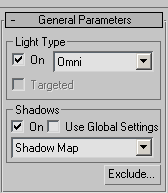
Рис. 6.32. Свиток General Parameters (Общие параметры) настроек источника света Omni (Всенаправленный)

Рис. 6.33. После второй визуализации на изображении присутствуют тени
